Camera Raw: Procesado Básico
Tutorial de Camera Raw (Procesado Básico)
Ya comenté en esta otra entrada la necesidad, si disparas en raw, de realizar un postprocesado al archivo resultante. También comentamos que existen numerosísimos programas para revelar el raw (puedes leer este excelente artículo del maestro Hugo Rodríguez), de los cuales yo “sólo” he tenido la oportunidad de probar Nikon Capture, Lightroom, Bibble pro y Camera Raw, y, entre todos ellos, me tengo que quedar con este último.
Las razones son varias, pero las puedo resumir en dos: sencillez y efectividad.
Sencillez en muchos aspectos. Para empezar, es un software que ya viene incluido con Photoshop, con lo cual la integración con éste es total (no es el único desde luego). Sencillez en cuanto a su uso. Es un programa que me parece tremendamente intuitivo, ya que las herramientas están muy bien organizadas, lo que ayuda a tener claro el flujo de trabajo, incluso cuando no lo has utilizado nunca (están estratégicamente colocadas). Además, el hecho de que no sea el producto de una marca de cámara para mí es un plus, ya que nadie me garantiza que en el futuro me pase de Nikon a Canon, Sony, Pentax, Fuji, etc. Así que preferí no casarme con el soft de estas marcas (a pesar de que siempre se dice que el algoritmo del paquete de cada marca es más efectivo para revelar los raw de la propia marca).
Y efectividad, en tanto en cuanto hace su trabajo de manera espectacular. Con cada actualización que sacan, mejoran sus prestaciones, hasta llegar al punto en el que estamos, en el que por ejemplo las herramientas bautizadas por Adobe como iluminaciones y sombras aportan un resultado espectacular. De esta manera, en cuanto adquieras cierta destreza con él, te permitirá dejar listas las imágenes sin necesidad de pasar por Photoshop (aunque a muchos nos sigue gustando darnos un paseo por él).
En esta entrada no pretendo hacer una review de Camera Raw, ni explicar en profundidad ninguna de sus herramientas, sobre ello hay miles de cosas escritas (mucho mejores de lo que yo podría hacerlo). Lo único que intento es mostrar cuál es mi flujo de trabajo desde que descargo las imágenes en el ordenador hasta que las acabo en Camera Raw. Como siempre digo, en ésto no hay verdades absolutas, así que, lejos de intentar dogmatizar nada, lo que vamos a ver es una forma más de trabajar, y, si te gusta el resultado de mis imágenes, no te defraudará.
El flujo completo de trabajo que utilizo procede de haber leído muchos libros, blogs, etc… y de haber absorbido los consejos que grandes amigos (aunque sean virtuales) se encargan de transmitir. En general se puede dividir en cuatro grandes fases:
1) Preparación de la imagen
2) Toma de la imagen
3) Almacenaje y Organización
4) Postprocesado (revelado en Camera Raw + procesado en Photoshop)
En esta entrada vamos a tratar una parte de la Fase 4 (Revelado básico en Camera Raw). Las Fases 1, 2, 3, así como la parte final de la 4ª (Procesado en Photoshop), tienen entidad más que suficiente para constituir por sí mismas entradas posteriores.
Como he dicho, no voy a perder ni un minuto en explicar generalidades de la interfaz del programa, dando por hecho que ya lo habéis abierto más de una vez. Si no es el caso, te recomiendo echar un ojo al capítulo dedicado a este programa en cualquiera de los dos últimos libros de J. M. Mellado, me parecen tremendamente completos y muy bien explicados. En esta entrada simplemente os hablaré de las pestañas y herramientas que yo uso durante el revelado básico.

Aspecto general de la interfaz de camera raw (en los recuadros aparece el número de la herramienta que utilizo y que será explicado a lo largo del tutorial)
GUIA RÁPIDA DE REVELADO (30s/imagen)
Cuando empecé a escribir esta entrada dejé el resumen para el final de la misma, pero, dado que el 90% de las personas que leen un blog lo dejan a la mitad, he creído conveniente meter un resumen o guía rápida (para los más vagos), antes incluso de contar un poco para qué vale cada herramienta. De esta manera, si eres más de actuar que de entender las cosas (y has llegado hasta aquí), puedes utilizar esta pequeña guía rápida para los ajustes de manera inmediata.
La idea es ser capaces de automatizar este flujo de trabajo, con lo cual, en menos de 30s ser capaces de tener la imagen lista (en paréntesis indico valores de referencia, que tras revisar muchas de mis fotografías, aplico. Como os digo, cada fotografía es única, pero, si no quieres investigar más, puede utilizarse como punto de partida. IMPORTANTE: NO ES UNA RECETA MÁGICA, ES, COMO DIGO, UNA MANERA DE EMPEZAR CON CAMERA RAW):
1) Pestaña de corrección de lente: modo automático activado por defecto; Modo Manual sólo si hay que corregir perspectivas
2) Alinear Horizonte
3) Herramienta Recortar: si hay que reencuadrar la imagen
4) Balance de Blancos: seleccionamos el cuentagotas y pinchamos en una zona gris neutra. Se puede afinar con los deslizadores temperatura y matiz.
5) Intensidad: por defecto en 20-25
6) Degradado: sólo lo aplico si hay cielo. Dejo todos los parámetros en cero, salvo la exposición (entre -0.5 y -1), y la claridad (20)
7) Ajuste de exposición: A medida en cada foto. Mejor reducir que aumentar.
8) El ajuste iluminaciones: Hacia valores negativos recupera información de las altas luces (-40) (Controlar después la exposición general. Puede ser necesario un ligero aumento de ésta)
9) Herramienta sombras: Hacia valores positivos recupera información de las sombras (+20)
10) Blancos: no suele ser necesario ningún ajuste. Si fuera el caso, ajustar con el ALT apretado hasta que comiencen a aparecer zonas negras
11) Negros: no suele ser necesario ningún ajuste. Si fuera el caso, ajustar con el ALT apretado hasta que comiencen a aparecer zonas blancas.
12) Herramienta Claridad: por defecto en 17, luego modificar al gusto.
GUIA BÁSICA DE REVELADO
Si quieres entender un poco más del funcionamiento de cada herramienta para adaptarlo a cada una de tus imágenes, puedes (deberías) seguir leyendo:
El proceso completo del revelado básico en Camera Raw según este flujo de trabajo se resume en tres etapas que ajustan: i) la forma; ii) el color y iii) la luz, respectivamente. De manera más detallada se puede esquematizar de la siguiente manera:
Ajuste de la Forma
En esta etapa simplemente corrijo las distorsiones geométricas. Si las hubiese, elimino las manchas del sensor y decido si tengo que reencuadrar. Debido a que el reencuadre puede modificar ostensiblemente el histograma de la imagen, siempre recomiendo llevar a cabo esta etapa la primera de las tres. En ella utilizo tres ajustes:
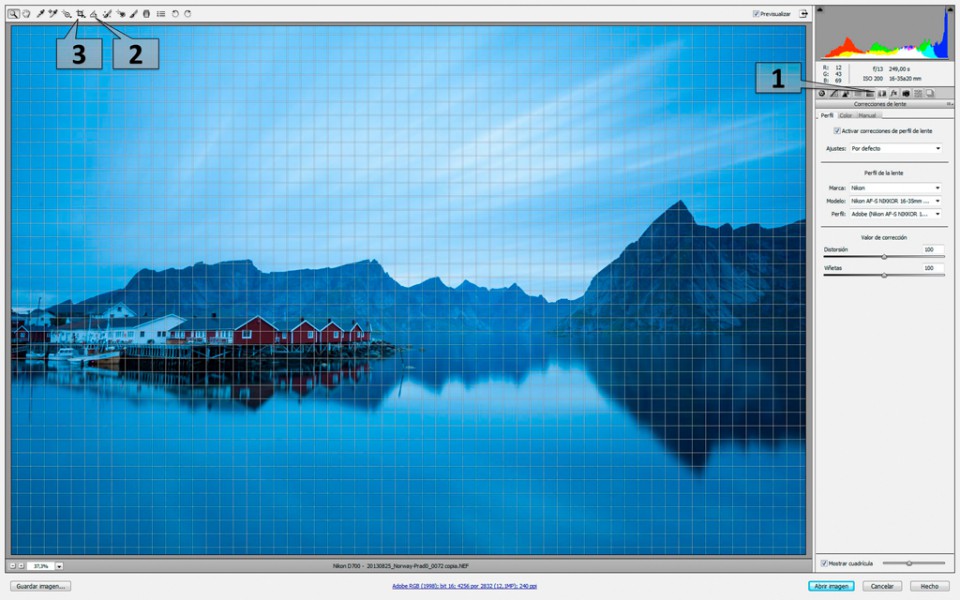
1) Pestaña de corrección de lente (1): esta corrección es bastante importante en según qué imágenes y en según qué objetivos. Camera Raw detecta el objetivo y la cámara que estás utilizando y aplica la corrección necesaria para cada uno, siempre y cuando tengas activada la corrección automática. Mi consejo es que ésto debe ser una de las primeras cosas que dejes activado por defecto en tu Camera Raw. Por otra parte destaca la pestaña de corrección manual (1a), esta herramienta es bastante potente y puede ser tremendamente útil a la hora de corregir la distorsión geométrica producida generalmente por el uso de grandes angulares. Personalmente suelo usar la corrección manual en fotografía urbana cuando disparo con el 16 mm. Y el parámetro que normalmente tengo que ajustar es la distorsión vertical (1b).
2) Alinear Horizonte (2): herramienta muy intuitiva de usar, simplemente marca una línea de la imagen que esté horizontal, o vertical y Camera Raw se encarga de adaptar la imagen.
3) Herramienta Recortar (3): una vez he corregido la distorsión geométrica, es cuando decido si la imagen debe ser reencuadrada. Es una decisión bastante importante, ya que modifica la composición de la foto. Cuando dejas pulsado el ratón sobre esta herramienta se despliegan las diferentes opciones de recorte. Yo dejo activado Mostrar superposición (para que muestre la rejilla) y Restringir para imagen para que guarde la proporción seleccionada.
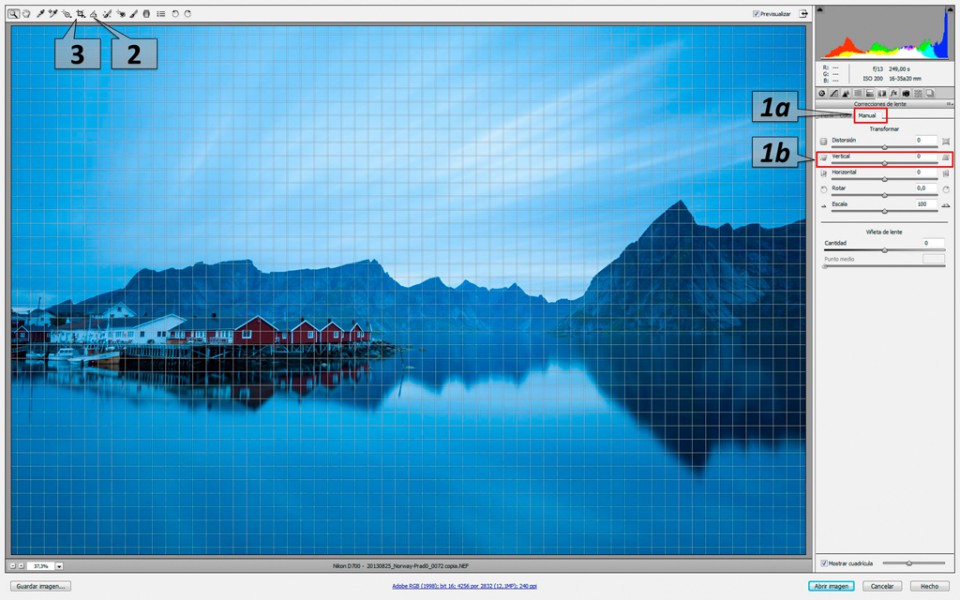
Ajuste del Color
En esta etapa decido sobre los aspectos cromáticos de la imagen. Para ello hago uso fundamentalmente de dos ajustes:
4) Balance de Blancos (4): este es uno de los ajustes más importantes de toda la imagen. Normalmente suelo utilizar el balance de blancos automático en mi cámara. En Camera Raw siempre suelo modificar algo éste, y lo realizo de dos maneras: o bien con el cuentagotas (suele ser la primera aproximación que hago), seleccionándolo y buscando algún gris neutro en la imagen; o bien trabajando directamente sobre el ajuste de temperatura (el de matiz suelo modificarlo menos).
5) Intensidad (5): este ajuste es bastante interesante, es una especie de “saturación inteligente”, que como la capa de ajuste “intensidad” de photoshop, lo que hace es intensificar los colores sin llegar a reventarlos. Suele ser más efectivo que saturación. Por defecto, y para evitar despistes, lo tengo puesto por defecto en un valor de 21 que suele resultar más que correcto.

Ajuste de la luz
Durante esta última fase modifico la luminosidad general de la imagen, y es, sin duda, la que más afecta a cómo se distribuyen los tonos. Sin embargo, es también la etapa que requiere el uso de más ajustes y la que nos llevara algo más de tiempo.
En primer lugar, decido ajustar la exposición, en este punto suelo utilizar dos herramientas:
6) Degradado (6) (sólo si lo veo necesario): este ajuste lo utilizo sólo para modificar la exposición, aunque puede utilizarse para modificar cualquier parámetro del revelado. Dependiendo de la imagen que vayamos a tratar, normalmente, y como regla general, suelo aplicarlo en las capturas de paisaje en las que aparece el cielo. Dejo todos los parámetros en cero salvo la exposición (entre -0.5 y -1) y la claridad (20). Estos valores aportan bastante volumen a las nubes y te da más libertad a la hora de ajustar la exposición.
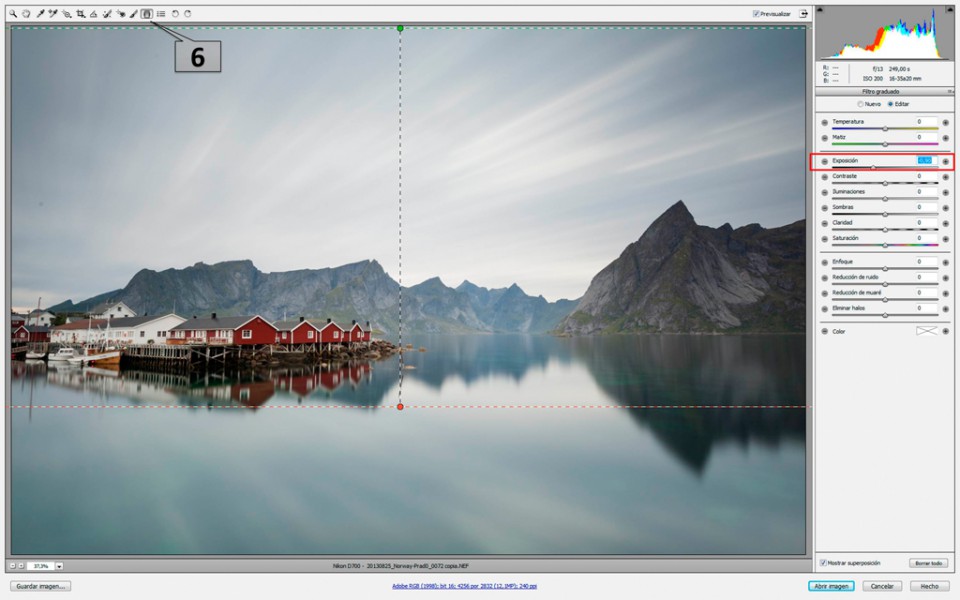
7) Ajuste de exposición (7): quizá el ajuste más importante y el que más afecta a la imagen, ya que modifica prácticamente todos los tonos de la fotografía. En este caso no hay una norma general. En mi flujo de trabajo casi siempre tengo que reducir la exposición entre 0.25 y 0.5 puntos, ésto es debido a que suelo exponer siempre llevando las altas luces al extremo del histograma. Este método está bien para disminuir el volumen de ruido en las sombras, pero casi siempre requiere bajar la exposición para que la imagen no quede ligeramente “sobreexpuesta”. Pero, ya te digo, en función de cómo expongas la fotografía te tocará desplazarlo en uno u otro sentido (como norma general, es siempre mejor reducir la exposición que aumentarla, ya que en este último caso es más posible la aparición de ruido y pérdida de nitidez).
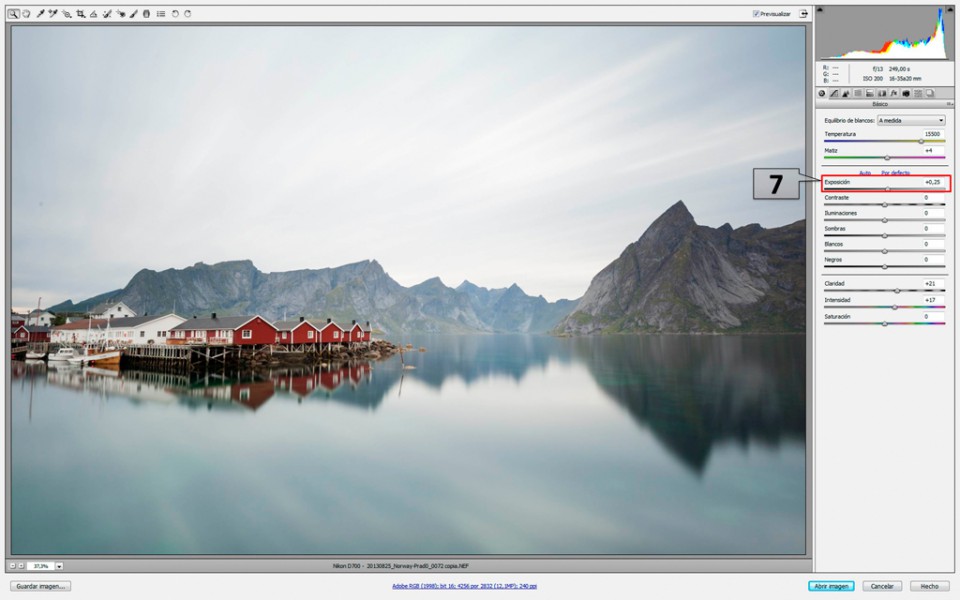
Tras ajustar la luminosidad general de toda la imagen, a través del ajuste de exposición, me centro en las luces altas y bajas mediante el uso de los ajustes, que Camera Raw ha bautizado como: iluminaciones y sombras, respectivamente. Estas herramientas son las que posiblemente hayan sufrido unas mayores modificaciones en las últimas actualizaciones de Adobe, adquiriendo en la actualidad una utilidad indiscutible.
8) El ajuste iluminaciones (8): te permite recuperar información, (es realmente sorprendente cuánta), en las luces altas. Es tremendamente útil en imágenes donde existan zonas un poco “pasadas” de luz, pero en las que no quieres bajar la exposición general de toda la imagen (el caso típico de un paisaje donde el cielo está aparentemente reventado). En la última actualización de Camera Raw, esta herramienta ha sufrido una modificación bastante importante, y, como os digo, es ahora una de mis favoritas, ya que recupera una cantidad increíble de información en las altas luces casi sin efectos secundarios, hasta cuando se utiliza de manera extrema (luego veremos algún ejemplo). Hacia valores negativos las altas luces se convierten en medio-altas y viceversa. Como siempre, no hay una norma general, pero, revisando mis imágenes, la gran mayoría se encuentran en valores negativos de entre -35 y -80 (he llegado a utilizar valores de -100 y la imagen queda perfectamente utilizable. Como digo, estos valores negativos provocan que se recupere mucha información de zonas que están aparentemente quemadas, con lo cual, imaginaos la utilidad que tiene en fotografías con cielos algo pasados o en vestidos de novia donde puedes extraer muchos detalles sin tener que sub-exponer el resto de la imagen. Una maravilla, ya os digo. Eso sí, tened en cuenta que, al disminuir el valor de este ajuste, la exposición general se oscurece algo, con lo que, en casos de ajustes muy negativos, puede ser posible que se necesite un aumento posterior del valor de la exposición.
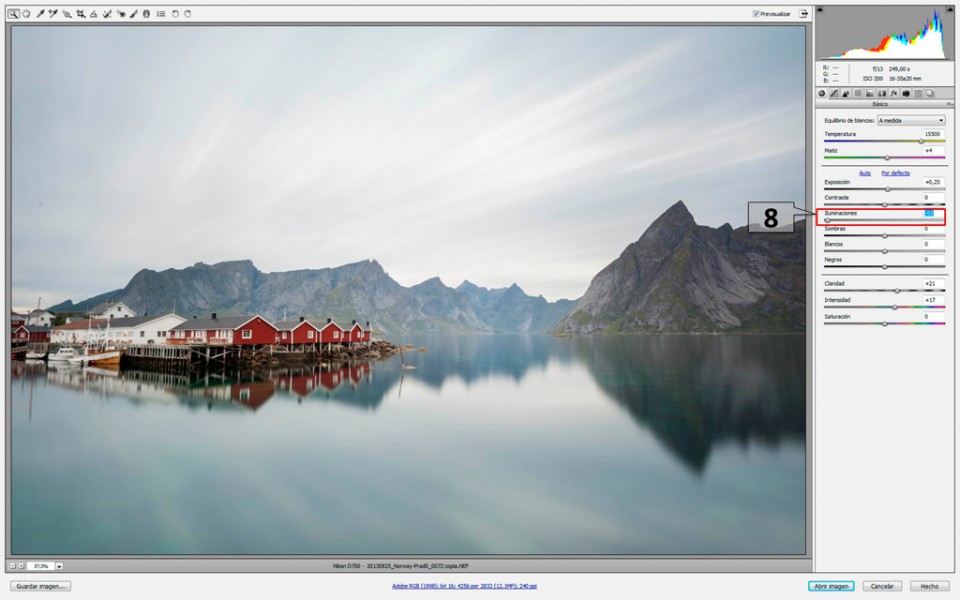
9) Herramienta sombras (9): esta es la análoga para recuperar información en las luces bajas. Trabaja de manera similar a iluminaciones, pero centrándose en las luces bajas, de esta manera te permite levantar (u oscurecer) sombras de manera asombrosa, sacando información de sitios que parecen estar incluso empastados. Lo bueno es que en la actualidad esta recuperación de información no acarrea consigo una aparición intolerable de ruido como ocurría antes. Es cierto que hay que utilizarla con cuidado, y que siempre es mejor una correcta exposición de la imagen que tener que utilizar luego sombras, pero, actualmente, se puede utilizar este ajuste sin miedo, los resultados son sencillamente espectaculares. Si desplazas el ajuste hacia valores positivos, las luces bajas se convierten en medio-bajas, extrayendo gran cantidad de detalles. En mis tomas, la mayoría de las ocasiones, está ligeramente desplazada a valores positivos, salvo casos puntuales no suelo pasar de 50, pero alguna vez lo he hecho sin mayores problemas.

Después de modificar la información en las luces y sombras toca ajustar los puntos negro y blanco, para ello se utilizan las siguientes herramientas:
10) Blancos (10) y Negros (11): el uso de ambas equivale al ajuste del punto negro y punto blanco que se suele hacer desde niveles en photoshop, pero de una manera más intuitiva. Resumiendo: nos va a garantizar que en nuestra imagen vamos a tener alguna zona con negro puro y otra con blanco puro. Afortunadamente, en la última versión de Camera Raw, utilizando el proceso de revelado 2012 (opciones), estos dos parámetros suelen quedar automáticamente ajustados, con lo cual, no tendrás prácticamente que tocar nada, salvo que quieras algo muy específico. Si aun así quieres modificarlo a tu gusto, un truco inmediato y que funciona bien de manera general es ir desplazando ambos deslizadores con el ALT apretado, de esta manera nos detendremos cuando vayan apareciendo zonas blancas (en el ajuste de negros) y zonas negras (en el ajuste de blancos).
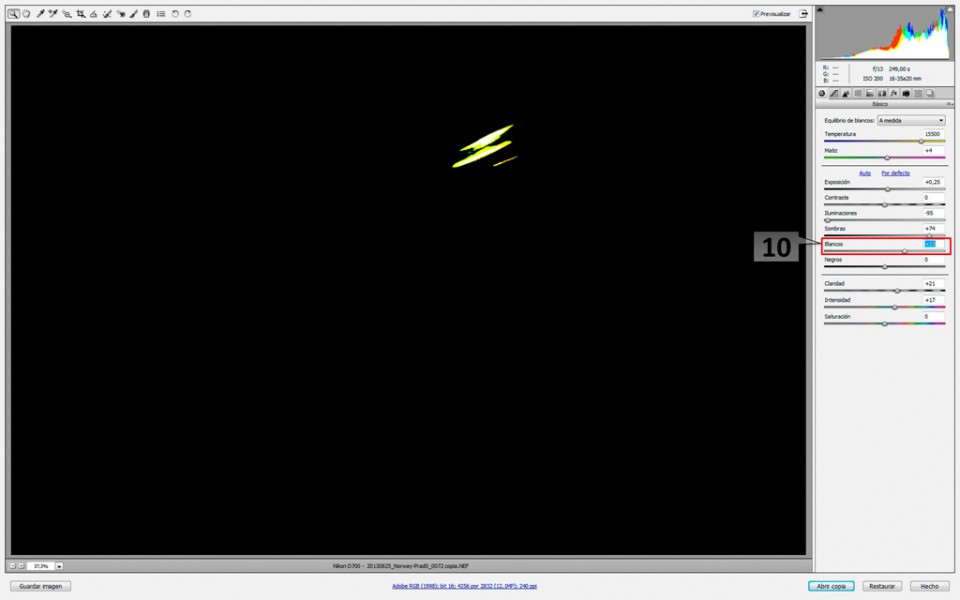
Como consejo, si vais a acabar vuestro proceso en Camera Raw, dejad la imagen con blanco puro y negro puro (que el histograma llegue bien a ambos extremos), pero si después vais a procesar la imagen con photoshop (ver tutorial procesado básico en photoshop), os recomiendo no pasaros en esta etapa (podéis dejar el histograma muy en el borde de B y N) ya que al contrastar la imagen con una capa de curvas, o como lo hagáis, podéis quemar o empastar más de lo deseado.
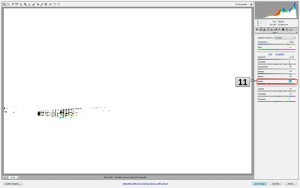
Para finalizar siempre utilizo el ajuste claridad, es una especie de aumento del microcontraste de la imagen que suele resultar en una mayor nitidez de la misma.
12) Herramienta Claridad (12): me gusta tanto este ajuste, que tengo configurado Camera Raw para que, por defecto, me aplique un valor de 17 (luego lo suelo modificar en función de cada imagen, pero al tenerlo por defecto me ahorra despistes).
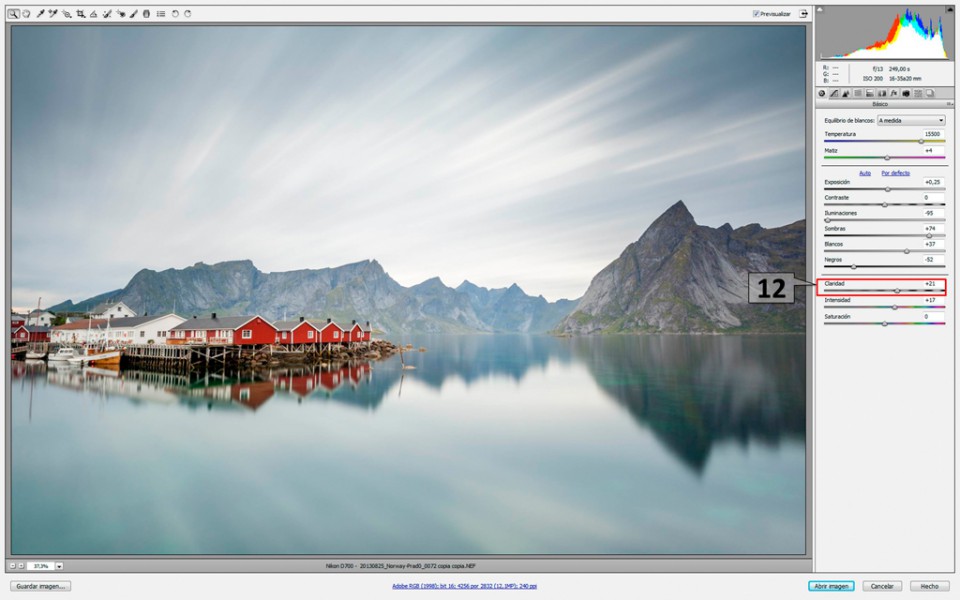
Bien, éste es lo que de manera resumida considero el Revelado Básico en Camera Raw. Un proceso que creo que todo aficionado a la fotografía debería dominar y con el cual, el 90% de las fotos quedan terminadas. Después las tomas pueden pasarse por Photoshop, en lo que hemos denominado el Postprocesado Basico en Photoshop para darle el toque definitivo, pero como veréis, no es necesario en la mayoría de ocasiones.
ANTES / DESPUÉS
[/twentytwenty]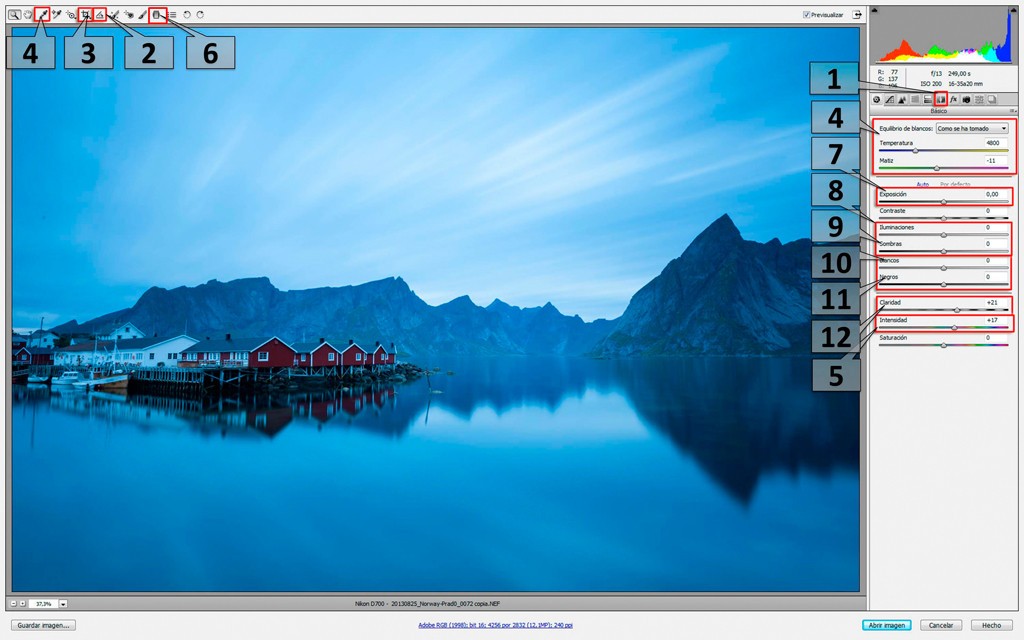
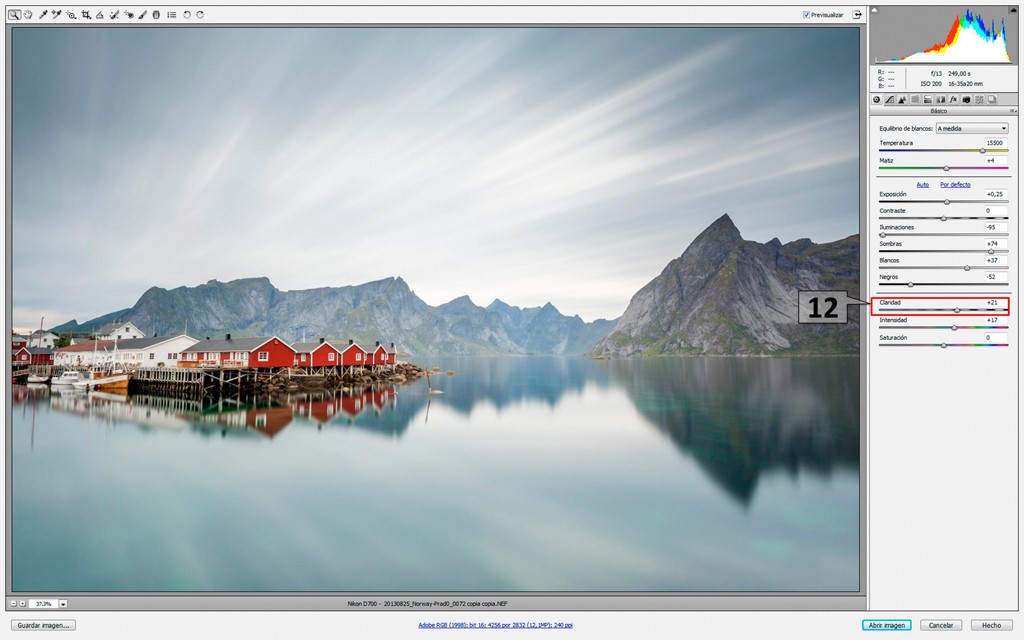
La idea es ser capaces de automatizar este flujo de trabajo con lo cual en menos de 30/40s ser capaces de tener la imagen lista. Para refrescar la memoria y aclarar el funcionamiento, vamos a hacer un pequeño resumen a modo de consulta rápida (en paréntesis indico valores de referencia, que tras revisar muchas de mis fotografías aplico, INSISTO EN QUE LOS VALORES SON UNA SIMPLE REFERENCIA. AHORA QUE HEMOS ENTENDIDO EL FUNCIONAMIENTO DE CADA HERRAMIENTA TENEMOS QUE SER CAPACES DE MODIFICARLOS EN FUNCIÓN DE NUESTRA IMAGEN):
1) Pestaña de corrección de lente: modo automático activado por defecto; modo manual sólo si hay que corregir perspectivas
2) Alinear Horizonte
3) Herramienta Recortar: si hay que reencuadrar la imagen
4) Balance de Blancos: seleccionamos el cuentagotas y pinchamos en una zona gris neutra. Se puede afinar con los deslizadores temperatura y matiz.
5) Intensidad: por defecto en 20-25
6) Degradado: sólo lo aplico si hay cielo, dejo todos los parámetros en cero salvo la exposición (entre -0.5 y -1) y la claridad (20)
7) Ajuste de exposición: a medida en cada foto. Mejor reducir que aumentar.
8) El ajuste iluminaciones: hacia valores negativos recupera bastante información de las altas luces (-40)
9) Herramienta sombras: hacia valores positivos recupera información de las sombras (+20)
10) Blancos: no suele ser necesario ningún ajuste. Si fuera el caso, ajustar con el ALT apretado hasta que comiencen a aparecer zonas negras.
11) Negros: no suele ser necesario ningún ajuste. Si fuera el caso, ajustar con el ALT apretado hasta que comiencen a aparecer zonas blancas.
12) Herramienta Claridad: por defecto en 17, luego modificar al gusto.


Gracias por compartir tu experiencia y sabiduría de una forma tan generosa y didáctica.
Me esta siendo muy útil ya que estoy en los primeros paso. Un cordial saludo
muy buene pagina encontrada por casualidad
¡Muy bueno: una pasada de tutorial! Mucha gracias, ojalá pudieras darme una clase!
¿Por qué no utilizas el contraste?
Gracias por el tutorial, muy útil
Con claridad y ajustando el punto blanco y negro me suele ser suficiente, pero no te preocupes, y si te va bien usalo!!!
Buen tutorial, te adjunto uno que escribí por si le quieres echar una ojeada 🙂
http://juansaparicio.com/blog/revelado-digital-con-adobe-camera-raw/
Muchas gracias por el tutorial!
No se porque, pero el tutorial me aparece cortado, falta un trozo. lo último que aparece es:
A modo de ejemplo vamos a aplicar los ajustes paso a paso a esta imagen:
Y luego ya comienzan los comentarios. ¿Acaba aquí? ¿falta mucho del tutorial?
Hola Carlos, yo lo veo erfectamente, no lo has podido solucionar? no será cosa de tu navegador?
Lo he probado desde chrome y desde Safari y en todos lo veo igual.
Yo lo ultimo que leo de este excelente tutorías es:
11) Negros: no suele ser necesario ningún ajuste. Si fuera el caso, ajustar con el ALT apretado hasta que comiencen a aparecer zonas blancas.
12) Herramienta Claridad: por defecto en 17, luego modificar al gusto.
A modo de ejemplo vamos a aplicar los ajustes paso a paso a esta imagen:
Y luego hay un anuncio y los comentarios.
Efectivamente, a mi me pasa lo mismo
Gracias por el tutorial. Ademas de didáctico, entregas tips personales. Andaba en busca de un flujo lógico para RAW hace un tiempo, pero de manera autodidacta aprendí. ya que no encontré este sitio hasta hoy.
Pasé del RawTherapee, ACR y hoy casi todo lo hago en LR. con un flujo parecido al tuyo.
Gracias por compartir, mis saludos
CARLOS CONTRERAS FOTOGRAFIA
Al hacer el ajuste al punto blanco y negro, en tus imágenes ves los valores «extremos», como el rayo en los blancos… Como logras hacer eso? Yo lo miro tirando del histograma pero no es lo mismo…
Gracias!
Si aun así quieres modificarlo a tu gusto, un truco inmediato y que funciona bien de manera general es ir desplazando ambos deslizadores con el ALT apretado, de esta manera nos detendremos cuando vayan apareciendo zonas blancas (en el ajuste de negros) y zonas negras (en el ajuste de blancos).
hay algún problema con las imágenes, podrías volver a cargarlas en la entrada, sin ellas resulta difícil de entender como llegas a los resultados
Gracias Javi, no me había dado cuenta, pero por lo que sea hoy no funciona nada. Espero que se solucione en breve.
Excelente los artículos, muy didáctico y súper el poder ver el antes y después.
Gracias andre. Un saludo
Jejeje, me alegro que te guste ese efecto, cre que es muy didáctico, no?
Sí, xq realmente se ve la diferencia, pronto me animo a procesar alguna de mis tomas en raw a ver si les puedo sacar provecho.
Saludos!
Buenas!!
Tengo una pregunta para hacerte. Estoy siguiendo el tutorial para la edición, yo tengo el Photshop CS4, y cuando abro el balance de blancos hay opciones que no me aparecen como iluminaciones y sombras, y no sé cómo hacerlo para que aparezca.
Es por la versión del photoshop?? Por mi cámara?? (E520)
Muchas gracias
Jose, eso es debido a la version de PS, como Camera Raw va asociado a PS va cambiando con las sucesivas ediciones. Éste es para PS CS6.
Muchas gracias, ya está actualizado!!
Excelente tutorial, de hecho me he subscrito para seguir viendo tutoriales tan buenos como este.
Un saludo.
Gracias Javierm,, espero que el resto estén a la altura
Muy bueno el tutorial
Me gustaria mucho recibir otros tutoriales
Soy principiante en esto de la fotografia
Gracias por pasar por la página Mario, sigo trabajando en los tutoriales, si quieres ir recibiendolos puedes suscribirte a la newletter que mando quincenalmente. Puedes hacerlo desde el banner que parece desde la parte inferior, o en cualquier tutorial en la parte izquierda.
Saludos
Despues lo veo, gracias.
Enhorabuena por esta iniciativa y por estos tutoriales que se merecen como poco un aplauso por la manera de desarrollarlos y el contenido aportado. Felicidades y seguiremos enganchados a esta gran página. Saludos desde Tenerife.
Muchas gracias Gustavo. Si te has suscrito a la web te irás enterando de cada tutorial que subamos. Espero que te sean utiles.
Un saludo a Tenerife 😉
Excelente tutorial
Interesante y se agradece esta información!!!
Excelente trabajo!!! Me ha encantado el tutorial y voy de cabeza a por el siguiente jeje
Gracias Javi, espero que el resto también te gusten
Sensacional tutorial….me encanta tu forma tan didáctica y práctica de explicar las cosas. Mi más sincera enhorabuena!!
Muy buen aporte. Comparto muchas cosas de las que nos expones, sin embargo me gustaría que pudiéses ejemplificar con más imágenes y entregar otros link de apoyo. Un 10 para ti.
Hay muuuchos tutoriales sobre ACR pero en ninguno encontraba lo que necesitaba. Y al final el tuyo. Excelente!!!
Ya no busco más.
El mejor flujo de trabajo, perfectamente explicado por etapas.
Muchas gracias por compartir :)))